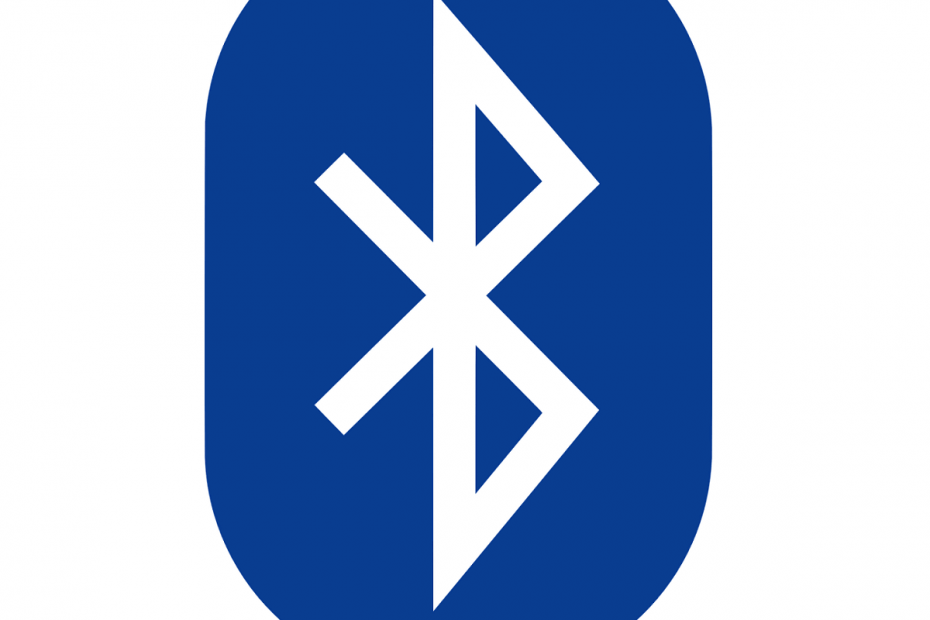
Questo software riparerà gli errori comuni del computer, ti proteggerà dalla perdita di file, malware, guasti hardware e ottimizzerà il tuo PC per le massime prestazioni. Risolvi i problemi del PC e rimuovi i virus ora in 3 semplici passaggi:
- Scarica lo strumento di riparazione PC Restoro che viene fornito con tecnologie brevettate (brevetto disponibile Qui).
- Clic Inizia scansione per trovare problemi di Windows che potrebbero causare problemi al PC.
- Clic Ripara tutto per risolvere i problemi che interessano la sicurezza e le prestazioni del tuo computer
- Restoro è stato scaricato da 0 lettori questo mese
Il Bluetooth può essere molto utile e molti PC sono dotati di built-in Bluetooth supporto.
A volte gli utenti potrebbero non essere nemmeno consapevoli che il loro dispositivo ha il Bluetooth e in questo articolo ti mostreremo come verificare se il tuo PC ha il supporto Bluetooth integrato.
Bluetooth è un protocollo di tecnologia wireless per il collegamento di un PC con periferiche e dispositivi esterni.
Quindi è fondamentalmente un protocollo che ti consente di connettere un desktop o un laptop con Dispositivi Bluetooth senza alcun cavo.
Certo, puoi ancora collegare i dispositivi con i cavi; ma se il tuo PC Windows 10 ha il supporto Bluetooth, puoi invece impostare una connessione wireless per loro.
Se hai aggiornato un laptop o desktop Windows 7 a Windows 10, potrebbe non supportare il Bluetooth; ed è così che puoi verificare se è così.
Il trasferimento di file Bluetooth non funziona Windows 10? Dai un'occhiata a questa guida per risolvere rapidamente il problema!
Il mio computer ha il Bluetooth? Puoi scoprirlo con queste soluzioni
- Controlla in Gestione dispositivi
- Controlla il pannello di controllo
- Controlla l'app Impostazioni
Soluzione 1 – Controlla Gestione dispositivi
Il modo più semplice per verificare il supporto Bluetooth è utilizzare Gestore dispositivi. Per verificare se il tuo PC ha il Bluetooth, devi solo fare quanto segue:
- Per prima cosa, premi il tasto Tasto Win + X per aprire il Menu Win + X.
- Selezionare Gestore dispositivi su quel menu per aprire la finestra mostrata nello scatto direttamente sotto.
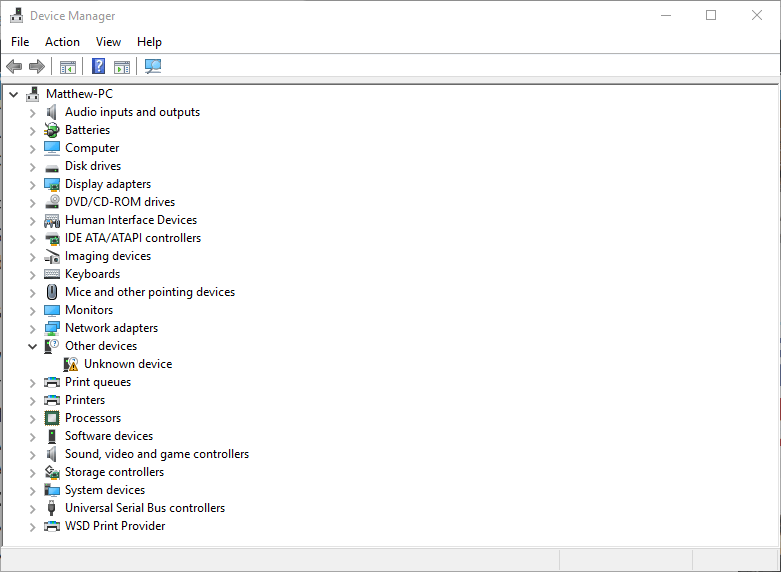
- Quello che devi cercare in quella finestra è una categoria di radio Bluetooth. Dovrebbe essere elencato da qualche parte più vicino alla parte superiore della finestra.
- Se non riesci a trovare le radio Bluetooth, fai clic su Adattatori di rete nella finestra Gestione dispositivi. Le radio Bluetooth potrebbero invece essere elencate lì.
Soluzione 2: controllare il pannello di controllo
Un altro metodo che puoi utilizzare per verificare se il tuo dispositivo ha il Bluetooth è cercare il Bluetooth in Pannello di controllo. Questo è abbastanza semplice e puoi farlo seguendo questi passaggi:
- Aperto Pannello di controllo.
- Quindi, seleziona Centro connessioni di rete e condivisione sul pannello di controllo.
- Ora dovresti cliccare Cambia le impostazioni dell'adattatore per aprire le connessioni di rete di seguito.
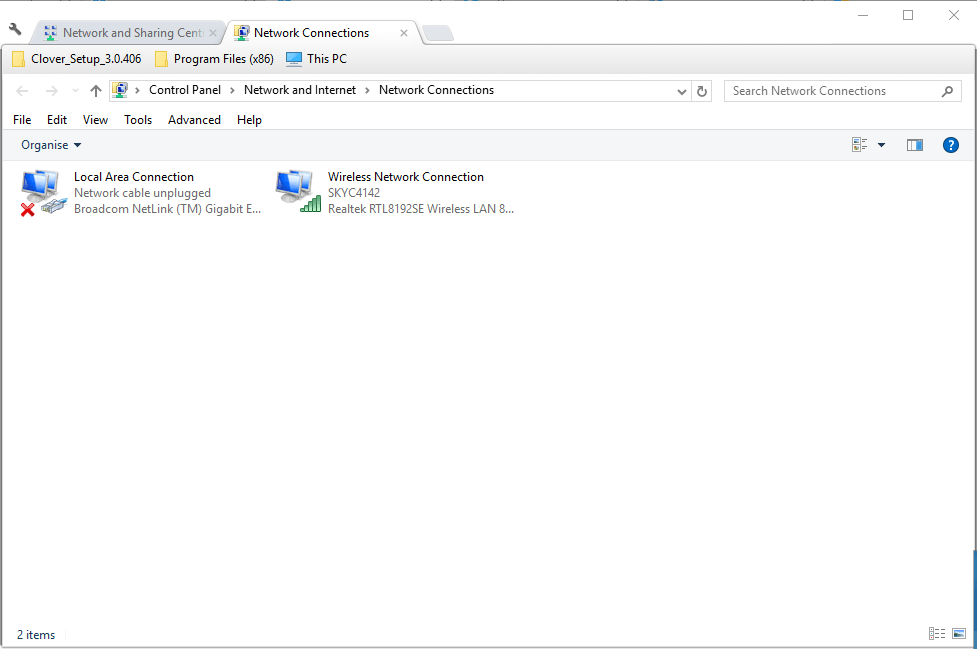
Dovresti trovare una connessione di rete Bluetooth lì. Se non riesci a trovarlo elencato lì, il tuo laptop o desktop non ha Bluetooth.
Soluzione 3: controlla l'app Impostazioni
Se non sei un fan del Pannello di controllo, dovresti sapere che puoi controllare la disponibilità del Bluetooth dal App Impostazioni sul tuo PC. Questo è abbastanza semplice e puoi farlo seguendo questi passaggi:
- Un altro modo per controllare le impostazioni Bluetooth è aprire l'app Impostazioni in Windows 10. Fare clic sul pulsante del menu Start e selezionare impostazioni.
- Clic dispositivi per aprire la finestra sottostante.
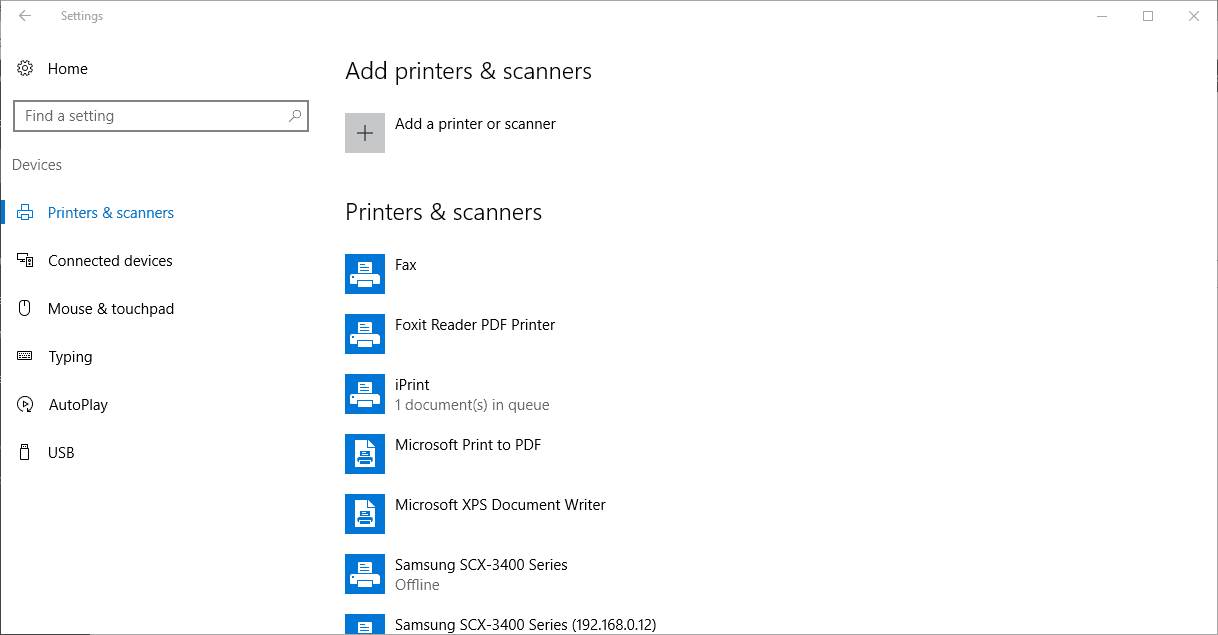
- Se hai il Bluetooth, dovresti essere in grado di selezionare Bluetooth > Più Bluetoothopzioni.
L'app Impostazioni non si avvia in Windows 10? Risolvi il problema in pochissimo tempo con la nostra guida dettagliata!
Coloro che non dispongono del Bluetooth possono comunque aggiungerlo al proprio desktop o laptop con un dongle USB Kinivo BTD-400. Puoi collegarlo a uno slot USB sul tuo desktop o laptop.
Windows 10 e 8 dovrebbero già includere i driver Bluetooth Broadcom richiesti. Tuttavia, dovrai scaricare e installare manualmente i driver per le precedenti piattaforme Windows dai siti Web dei produttori.
Quindi sarai in grado di aggiungere dispositivi facendo clic su un'icona Bluetooth nella barra delle applicazioni.
Ecco come verificare se il tuo PC Windows ha la radio Bluetooth. Dispositivi Bluetooth sono molto più flessibili, quindi vale la pena investire in un dongle USB.
LEGGI ANCHE:
- Correzione: "Bluetooth non si accende" in Windows 10, 8.1
- Correzione completa: il trasferimento di file Bluetooth non funziona Windows 10
- FIX: Impossibile installare il codice di errore del driver Bluetooth 28
 Hai ancora problemi?Risolvili con questo strumento:
Hai ancora problemi?Risolvili con questo strumento:
- Scarica questo strumento di riparazione del PC valutato Ottimo su TrustPilot.com (il download inizia da questa pagina).
- Clic Inizia scansione per trovare problemi di Windows che potrebbero causare problemi al PC.
- Clic Ripara tutto per risolvere i problemi con le tecnologie brevettate (Sconto esclusivo per i nostri lettori).
Restoro è stato scaricato da 0 lettori questo mese
![Come associare la tastiera Logitech [ricevitore USB, Bluetooth, iPad]](/f/b941379bd3377e89fc2db23e2ca0dccb.jpg?width=300&height=460)